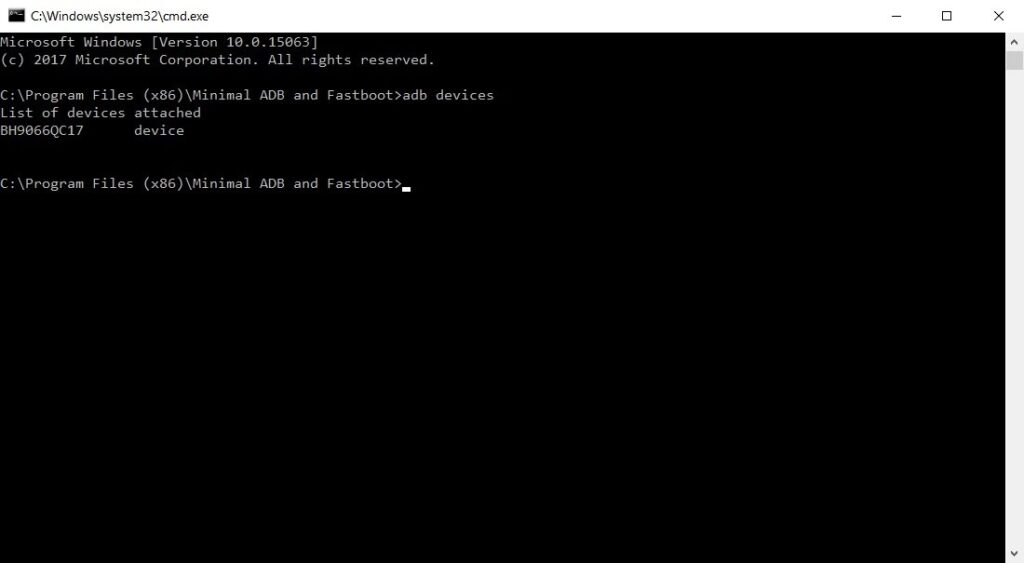عمل روت لهاتف Google Pixel 3, Pixel 3 XL | وكيفية فتح البوتلودر
منذ إطلاق البيكسل الأول، كانت كافة إصدارات هواتف جوجل هي المفضلة لدى المطورين. كما أن تلك الإصدارات أيضًا تعمل بالإصدار الأنقى، الأفضل من نظام اندرويد. وبجمع هذه الحقائق معًا سترى أنك تمتلك أسهل وأسرع طرق الروت لأي جهاز اندرويد. وهذا كان واقع لكافة هواتف Google Pixel التي تم إطلاقها من قبل، والوضع لم يختلف أيضًا مع إصدارات Pixel 3, Pixel 3 XL. المبرمج الشهير topjohnwu من منتدى XDA للمطورين وهو صاحب الفضل أيضًا في إنشاء تطبيق Magisk Manager الرائع لعمل الروت، قام مؤخرًا بتحديث التطبيق لإصدار Magisk v17.3 حتى يلائم إصدارات بيكسل 3 الأخيرة من جوجل. وحتى اللحظة، لا يوجد ريكفري TWRP متاح للهاتف مما يعني أنه يُمكنك بالفعل عمل روت لهاتف Google Pixel 3 ولكن بطريقة مختلفة بعض الشئ وبدون أن تحتاج إلى الريكفري.
المتطلبات الضرورية لعمل الروت
- أولًا ستحتاج إلى فتح الـ Bootloader لهاتف Pixel 3, Pixel 3 XL (سنقوم بشرح كيفية فعل ذلك بالأسفل). ولكن يجب أن تعلم أن فتح البوتلودر سيتسبب في إعادة الهاتف إلى ضبط المصنع بالإضافة إلى مسح كافة محتويات الذاكرة التخزينية. لذلك، ننصح بشدة أن تقوم أولا بحفظ نسخة إحتياطية (Backup) لهاتفك الاندرويد متضمنة بذلك الإعدادات، الوسائط المتعددة وتتضمن الصور والفيديو، وكذلك التطبيقات.
- ستحتاج أيضًا إلى تعريفات ADB/Fastboot (يُفضل إستخدام Minimal adb).
- قم أيضًا بتحميل تعريفات USB لهاتف Pixel 3.
- قم بتفعيل وضع تصحيح USB أو Debugging Mode وذلك من خلال خيارات المبرمج. قم باتباع التالي:
# توجه إلى إعدادات الهاتف > عن الهاتف > معلومات النظام
# توجه إلى خانة رقم إصدار النظام، وقم بالضغط عليه 7 مرات متتالية حتى ترى عبارة “أنت الآن مبرمج”
# الآن بالعودة إلى إعدادات الهاتف، ستجد خيار جديد بإسم “خيارات المبرمج”
# قم بالدخول إليه، ثم قم بتفعيل خيارات تصحيح USB وكذلك OEM Unlock - تأكد ان يحتوي الهاتف على 50% على الأقل من طاقة البطارية المتبقية.
فتح Bootloader لهاتف Pixel 3, Pixel 3 XL
- قم بإغلاق الهاتف تماما.
- قم بتوصيل الهاتف إلى الكمبيوتر باستخدام كابل USB (وتأكد أن يكون الإتصال مستقر).
- الآن توجه إلى المجلد الذي يحتوي أدوات adb على جهازك المكتبي. ستجده بمسار:
C:Program Files (x86)Minimal ADB and Fastboot
- في خانة العنوان بالأعلى، قم بكتابة CMD ثم اضغط Enter وذلك لفتح نافذة أوامر adb بداخل المجلد.
- الآن دعنا نتأكد إذا ما كان إتصال الهاتف بالكمبيوتر مستقر. ولتفعل ذلك، قم بكتابة سطر الأوامر التالي (يُمكنك نسخه ولصقه):
adb devices
- وفي حالة أن الإتصال مستقر، سترى رقم Serial الخاص بالهاتف كإستجابة لسطر الأوامر السابق. أما إذا كانت الإستجابة شئ آخر، ربما ستحتاج للتأكد من تثبيت تعريفات USB الصحيحة مرة أخرى.
- الآن قم بإعادة تشغيل هاتف Pixel 3 بداخل وضعية Fastboot عبر سطر الأوامر التالي:
adb reboot bootloader
- بمجرد أن يكون الهاتف بوضع Fastboot – قم بكتابة الامر التالي لفتح البوتلودر. تذكر أن هذا الأمر سيقوم بعمل فورمات كامل لكافة محتويات ذاكرة الهاتف:
fastboot flashing unlock
- الآن على الهاتف، سيتم تحذيرك أنك تحاول فتح البوتلودر، الآن بالضغط على زر Volume up قم بتحديد خيار Unlock the bootloader ثم اضغط على زر Power لاختياره.
- بعد فتح البوتلودر، ستلاحظ أن هاتفك قد أعاد تشغيل نفسه تلقائيًا بداخل وضعية Bootloader مرة أخرى وسترى كلمة “Unlocked” مع علامة تحذير حمراء. الآن قم بإعادة تشغيل الهاتف بداخل النظام وإعداد الهاتف (مثل الجديد مرة أخرى) باستخدام سطر الأوامر التالي :
fastboot reboot
تحميل صورة الإقلاع (Boot img) الرسمية لهاتف Pixel 3
بما أن ريكفري TWRP المخصص غير متاح لهاتف Pixel 3 حتى الآن كما ذكرنا بالأعلى، وحتى مع أن تطبيق Magisk Manager تم تحديثه ليكون داعمًا لهم، لن تستطيع ببساطة تفليشه عبر الريكفري مثل المعتاد لأنه لا يوجد ريكفري مخصص. ولكن هناك طريقة أخرى (أكثر تعقيدًا) والتي ستُمكننا من تنفيذ نفس مهام ريكفري TWRP ولكن من خلال Fastboot. تطبيق Magisk لإدارة صلاحيات الروت يعمل بواسطة تعديل البوتلودر الرسمي، ويفعل ذلك تلقائيًا عندما تقوم بتفليشه باستخدام TWRP. وبما أنه غير متاح، ستحتاج أولا للحصول على ملف Boot.img الرسمي للهاتف، ويُمكنك إيجاده في ملف الروم الرسمي لهاتف Pixel 3.
يُمكنك تحميل الروم الرسمي لهاتف Pixel 3 من صفحة Google للرومات الرسمية لأجهزة بيكسل. ويجب أن تتأكد أنك تقوم بتحميل إصدار النظام المناسب لهاتفك. وحتى لا نزيد هذه العملية تعقيدًا، قمنا بإرفاق روابط مباشرة بتحميل النظام الرسمي بالأسفل (قم باختيار النظام المناسب حسب هاتفك) ويُمكنك تحميلهم من الروابط التالية:
[better-ads type=’banner’ banner=’20349′ ].
هاتف Google Pixel 3: نظام 9.0.0 (PD1A.180720.030, Sep 2018)
هاتف Google Pixel 3 XL: نظام 9.0.0 (PD1A.180720.030, Sep 2018)
وبمجرد تحميل الروم الرسمي، قم باستخدامه بواسطة أي برنامج لفتح الملفات المضغوطة مثل WinRAR مثلا. ستلاحظ وجود مجلد آخر بداخله، قم بفتحه أيضًا. وفي هذا المجلد، إبحث عن ملف مضغوط أيضًا يبدأ بإسم: image-crosshatch أو image-blueline.
وفي هذا الملف، سترى عدة ملفات img وبينهم ملف بإسم Boot.img وهو ملف البوتلودر الرسمي لهاتف Google Pixel 3 الذي نريده من البداية.
تثبيت ملف boot.img
الآن وبعد حصولك على ملف boot.img قم بنقله إلى ذاكرة الهاتف الداخلية. وبعد ذلك، قم بتحميل تطبيق Magisk Manager Beta. الآن بعد تثبيت التطبيق، قم بتشغيله وتوجه إلى إعداداته. الآن إضغط على خيار Update channel وقم باختيار Beta.
وفي قائمة Magisk الرئيسية، توجه إلى Install > Install > Patch Boot Image File.
في هذه الخطوة قم باختيار ملف boot.img الذي قمت باستخراجه من الروم الرسمي بالأعلى ووضعته بذاكرة الهاتف. وتطبيق ماجيسك سيقوم “بحقنه” وعندما تكتمل عملية التنصيب، سيقوم بحفظ ملف آخر بإسم “patched_boot.img” في مجلد التحميلات أو Downloads بالهاتف.
عمل Root لهاتف Pixel 3, Pixel 3 XL
قم بتوصيل الهاتف إلى الكمبيوتر باستخدام كابل USB. ثم توجه إلى مجلد Downloads وقم بنقل ملف “patched_boot.img” إلى مجلد أدوات adb على الكمبيوتر. قم بتشغيل واجهة أوامر adb مرة أخرى بالطريقة المستخدمة بالأعلى، ثم قم بإعادة تشغيل الهاتف بداخل وضع bootloader باستخدام سطر الأوامر التالي:
adb reboot bootoader
الآن ستحتاج إلى تفليش ملف “patched_boot.img” باستخدام الأمر التالي:
fastboot flash boot patched_boot.img
وبمجرد إنتهاء التفليش، قم بإعادة تشغيل هاتف Pixel 3, Pixel 3 XL بداخل النظام لمرة أخيرة، وسيكون بإمكانك إستخدام Magisk Manager لتجربة أفضل موديلات/إضافات Magisk والتمتع بكافة صلاحيات الروت للتطبيقات التي تحتاجها، ويُمكنك التأكد من وجود الروت باستخدام تطبيق Root Checker.